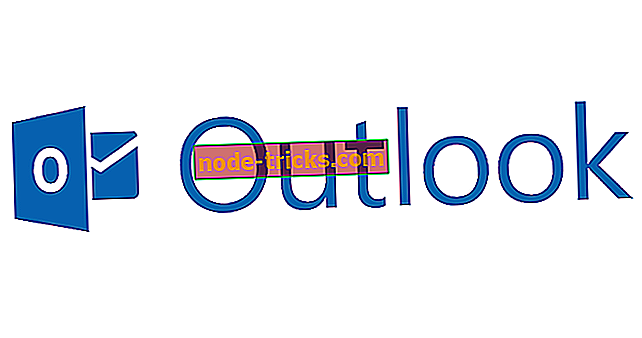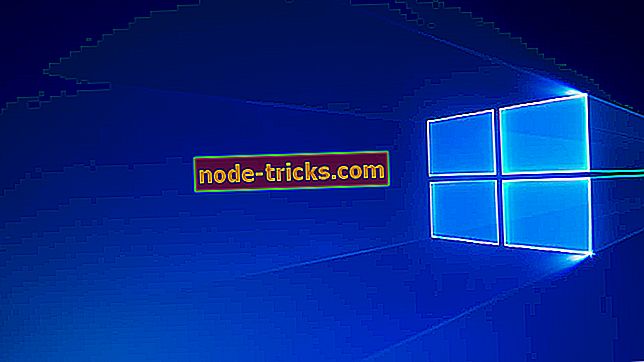Kuinka korjata "Odottamaton virhe" ExpressVPN: ssä Windows 10: lle
Paras VPN-ratkaisu on erittäin lähellä ja pienin yksityiskohta voi olla pelinvaihtaja. ExpressVPN: ää pidetään alan johtajana, ja siinä on paljon asioita.
On kuitenkin joitakin ongelmia, joiden vuoksi tietyt käyttäjät epäilivät, ja ne liittyvät tiettyyn "odottamattomaan" virheeseen, joka satunnaisesti tapahtuu, varsinkin kun ne lähettävät mediaa rajoitetuilta verkkosivustoilta.
Ongelma ei ole aivan herkkä, koska se esiintyy harvoin Windows 10 -ympäristössä. Kuitenkin vain siinä tapauksessa, että olet havainnut tämän virheen, annoimme alla olevat vaiheet, joiden pitäisi johtaa nopeaan ratkaisuun.
ExpressVPN: n odottamattoman virheen korjaaminen Windows 10: ssä
- Kokeile toista palvelinta
- Varmista, että olet oikeutettu MediaStreamer DNS: ään
- Asenna ExpressVPN uudelleen
- Tarkista yhteys
- Poista virustorjunta ja palomuuri käytöstä
- Lähetä lippu ExpressVPN-tukeen
Suosittelemme johtavaa VPN-palveluntarjoajaa CyberGhostia, jolle ei ole raportoitu ongelmia tai virheitä. Heillä on myös hyvin reagoiva tukitiimi, joka on valmis auttamaan. Tutustu nyt sen ominaisuuksiin ja hintaan (71% alennus) virallisella verkkosivulla.
1: Kokeile toista palvelinta
Ensimmäiset asiat. Tämä virhe on melko alhainen Windows-alustalla. Se kärsi enimmäkseen iOS-käyttäjiä, koska ExpressVPN: n versiolla Applen kämmenlaitteissa oli virhe. Vaikka se onkin harvinaista, se on edelleen virhe, ja se kannattaa puuttua. Ensimmäinen ja helpoin tapa ratkaista tämä on tilan, sijainnin tai palvelimen muuttaminen.

On melko yleistä, että palvelimet, joilla on eniten liikennettä, menevät alas. Myös joskus suoratoistopalvelu asettaa rajoituksia IP-osoitteeseen perustuen, joten toiseen siirtymiseen sinun pitäisi pystyä voittamaan se. Tietovälineiden tarjoaja ei tietenkään estä täysin VPN-palvelua kokonaan.
Vaihto vaihtoehtoiseen palvelimeen ExpressVPN-asiakasohjelmassa on melko yksinkertainen, ja ne tulevat numeroiksi, joten sinun pitäisi olla helppo löytää laskua vastaava aika. Sivuhuomautuksena voit yrittää vähentää salaustasoa. Tämä ei osallistu suoraan "odottamattomaan virheeseen", mutta se voi kuitenkin auttaa.
2: Varmista, että olet oikeutettu MediaStreamer DNS: ään
Tämä "odottamaton" virhe tapahtuu lähinnä silloin, kun käyttäjät yrittävät käyttää suoratoistovälinettä, jolla on siihen geo-rajoitus. Nyt, koska monet niistä (Netflix on paras esimerkki) estävät VPN-palveluita, ExpressVPN tarjoaa erityisen DNS-asennuksen, jonka avulla voit käyttää, esimerkiksi Netflix- ja stream-HD-videoita. Puskuroinnin nopeuttamiseksi MediaStreamer DNS: ää ei liitä minkäänlaista salausta. Toisaalta monet käyttäjät hylkäävät tämän vaihtoehdon, koska he eivät halua sekaantua DNS-kokoonpanoon tietokoneissaan.
Voit myös kokeilla Microsoft Storen Netflix-versiota selaimen kautta kulkevan version sijaan. Joillakin käyttäjillä oli enemmän onnea tämän lähestymistavan kanssa.
Koska tämä ei ole ExpressVPN-sviitin vakio-osa, sinun on rekisteröidyttävä, jotta voit käyttää sitä. Jos olet onnekas, sinun on voitava käyttää haluamaasi streaming-mediaa ilman mitään ongelmia. Nyt ilmoittautuminen ja määritys ovat melko yksinkertaisia, joten varmista, että noudatat alla olevia ohjeita, ja sinun pitäisi tehdä muutamassa sekunnissa:
- Poista ensin kaikki mukautetut välityspalvelimen ja DNS-asetukset tietokoneellasi.
- Avaa ExpressVPN-sivusto ja kirjaudu sisään käyttöoikeustietojen avulla.
- Napsauta DNS-asetuksia .
- Ota käyttöön " Rekisteröi IP-osoite automaattisesti " ja valitse Rekisteröi IP-osoite .

- Sulje asetukset ja avaa ExpressVPN-työpöytäasiakas.
3: Asenna ExpressVPN uudelleen
Windows 10: n ExpressVPN-asiakkaan ongelmat ovat melko harvinaisia. Koska tämä on sovellus, kuten monet muutkin, asiat voivat mennä hämäräksi silmänräpäyksessä. Varmista ensin, että ExpressVPN-kopio on ajan tasalla. Sovelluksen päivityspalvelu hallinnoi päivityssekvenssiä useimmiten automaattisesti, mutta voit myös tarkistaa sen manuaalisesti. Vain sen varmistamiseksi, että kaikki on niin kuin pitäisi.
Jos edellä mainittu virhe on pysyvä, suosittelemme, että työpöytäasiakas asennetaan uudelleen. Näin voit luoda VPN-palvelun uudelleen ja integroida ExpressVPN uudelleen Windows-kuoreen. Jos olet epävarma, miten puhdas uudelleenasennus suoritetaan, varmista, että noudatat alla olevia ohjeita:
- Kirjoita Windows-hakupalkkiin Control ja avaa tulosluettelosta Control Panel .
- Valitse Luokka-näkymästä Ohjelmien asennuksen poisto .

- Napsauta VPN- ratkaisua hiiren kakkospainikkeella ja poista se.
- Puhdista kaikki jäljellä olevat tiedostot ja rekisterimerkinnät, joita VPN on tehnyt, käyttämällä IObit Uninstaller Pro -ohjelmaa (ehdotettu) tai muuta kolmannen osapuolen asennuksenpoistoa.
- Käynnistä tietokone uudelleen.
- Lataa uusin ExpressVPN-versio ja asenna se.
4: Tarkista yhteys
Aina kun olet vianmäärittänyt jotain jopa etäyhteydestä riippuvaa, varmista, että yhteys on täysin toimiva. Nimittäin, vaikka tämä virhe onkin nimenomainen ExpressVPN: lle, syyt saattavat vaihdella. Ja jos haluamme olla huolellinen, on tarkistettava joitakin asioita ennen siirtymistä toiseen vaiheeseen.
Menettely on melko sama ja se kattaa standardivaiheet. Annoimme ne alla.
- Käynnistä tietokone, reititin ja modeemi uudelleen.
- Mittaa kaistanleveyden nopeus ja, mikä tärkeintä, datapaketin viivästys ilman ExpressVPN: ää.
- Käytä langallista yhteyttä langattoman yhteyden sijaan.
- Suorita Windowsin yhteyden vianmääritys.
- Huuhtele DNS:
- Avaa komentorivi napsauttamalla Käynnistä-painiketta hiiren kakkospainikkeella.
- Kirjoita komentoriville seuraavat komennot ja paina Enter-näppäintä jokaisen jälkeen:
- ipconfig / release
- ipconfig / uu
- Tämän jälkeen kirjoita seuraava komento ja paina Enter:
- ipconfig / flushdns
- Käynnistä ExpressVPN-palvelu uudelleen.
- Kirjoita Windowsin Hakupalkissa Palvelut ja avaa Palvelut luettelosta.
- Etsi ExpressVPN-palvelu, napsauta sitä hiiren kakkospainikkeella ja avaa Ominaisuudet .
- Pysäytä palvelu ja käynnistä se uudelleen.
- Käynnistä tietokone uudelleen ja etsi muutoksia.
- Päivitä reititin.
- Palauta reititin tehdasasetuksiin.
5: Estä virustorjunta ja palomuuri
Nämä tweaks luovat "yhteyden" luokkaan kuuluvan, mutta päätimme antaa heille ylimääräistä huomiota, koska ne vaativat selitystä. Nimittäin kolmannen osapuolen antivirus virallisessa mielessä ei saisi häiritä ExpressVPN: ää.
Monet heistä (kuten BitDefender, joka on todellinen monitoiminen tietoturva) tulevat sopivan palomuurin mukaiseen suojaukseen lisäsuojan vuoksi. Ja se on jotain, joka mielellään häiritsee VPN-ratkaisuja. Varmista siis, että joko estät virustentorjuntatoiminnon tai, jopa paremmin, sallitut ExpressVPN-luettelot ja anna sen kommunikoida vapaasti.
Windows 10 -käyttöinen, varmista, että sama tapahtuu sisäisen Windowsin palomuurin kanssa. Windowsin palomuuri voidaan myös poistaa käytöstä, mutta emme suosittele sitä. Valikoima on tässäkin paljon parempi vaihtoehto. Jos et ole varma, miten ExpressVPN-asiakas voi viestiä Windowsin palomuurin rajojen läpi, toimi seuraavasti:
- Kirjoita Windowsin hakupalkissa Salli ja valitse ” Salli sovellus Windowsin palomuurin kautta ”.
- Napsauta " Muuta asetuksia" -painiketta.

- Etsi luettelosta ExpressVPN ja tarkista sen vieressä oleva ruutu . Varmista myös, että sekä julkiset että yksityiset verkot ovat käytössä.
- Vahvista muutokset ja yritä muodostaa yhteys VPN: n kautta.
6: Lähetä lippu ExpressVPN-tukeen
Lopuksi, jos mikään ehdotetuista ratkaisuista ei ole hyvä, viimeinen asia, jonka voit tehdä, on ottaa yhteyttä ExpressVPN-tukeen. Asiakkaiden tuella ExpressVPN on yksi markkinoiden johtajista. Voitte siis toivoa asianmukaista ja oikea-aikaista tukea ja ongelman nopeaa ratkaisemista. Voit ottaa sinuun yhteyttä sähköpostitse tai virallisella verkkosivustolla olevan Live Chat -vaihtoehdon kautta.
Sen avulla voimme tehdä sen. Toivomme, että huomaat parannuskeinoa edellä mainituissa vaiheissa. Jos olet perehtynyt vaihtoehtoiseen ratkaisuun tai sinulla on kysyttävää niistä, joita esitimme, voit jakaa ne kanssamme. Tämä voidaan tehdä kommenttien osiossa, joka on alla.